Lagre Instagram-bilder til Android
Blant andre sosiale medienettverk er Instagram nå et av de mest populære sosiale medienettverkene i verden. Den har blitt rangert som nummer én plattform for å se bilder av steder og mennesker i forskjellige deler av verden.
Å se Instagram-bilder i fotostrøm er veldig spennende, men det er ikke alltid lett å lagre det samme bildet på enheten din for å se når du vil huske hendelsen, stedet eller personen du ser på bildet hans eller hennes.
Likevel, selv om du ikke får lov til å lagre bilder direkte på instagram, er det fortsatt flere måter du kan få et bilde fra instagram-side til mobilenhet eller til og med datamaskin på. Denne artikkelen er dedikert til å gi deg informasjon om hvordan du enkelt lagrer instagrambilder til Android.
- Grunner til at folk vil lagre Instagram-bilder på Android-enheten deres
- Måte 1 – Lagre Instagram-bilder til Android ved hjelp av Facebook Messenger
- Måte 2 – Bruk Instagrabbr.Com til å lagre Instagram-bilder til Android
- Måte 3 – Installer Instagram Photo Saving App
- Måte 4 – Lagre Instagram-bilder til Android fra instagram.com
- Videre lesing: Overfør nedlastede Instagram-bilder fra en hvilken som helst enhet til en hvilken som helst enhet
Grunner til at folk vil lagre Instagram-bilder på Android-enheten deres
Instagram har vært svært nyskapende og tilbyr brukere en fantastisk sosial opplevelse med fantastiske øyeblikk å dele med familie, venner og kjære. De som ofte bruker instagram ønsker alltid å beholde mange hendelser gjennom bilder av mennesker og steder. Det er der behovet for å lagre instagrambilder til Android kommer inn.
Lagring av bildene til Android vil nå gi deg sjansen til å beholde et hvilket som helst bilde du vil ha eller hendelser verdt å huske. Faktisk er dette blant grunnene til at de fleste Android-brukere ønsker å lagre instagrambildene sine til Android fra tid til annen. Hvis du er blant de som ønsker å gjøre det samme, vil du få en profesjonell veiledning om hvordan du lagrer instagrambilder til Android gjennom innholdet i denne artikkelen.
Det er flere måter å lagre instagrambilder på Android, men denne artikkelen vil kun fokusere på 4 enkleste måter.
Les videre for å finne ut hvordan.
Måte 1 – Lagre Instagram-bilder til Android ved hjelp av Facebook Messenger
Trinn 1: Åpne Instagram på Android-telefonen din
Trykk på Instagram-appen på Android-smarttelefonen med fingeren for å starte applikasjonen. Søk rundt etter bildet du vil lagre på instagram.
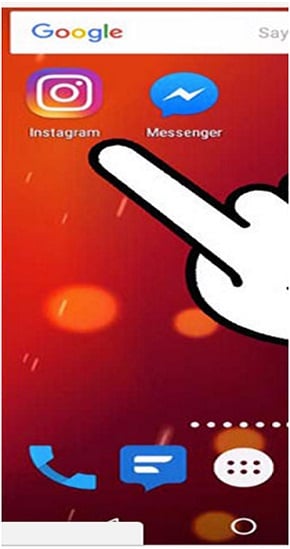
Trinn 2: Velg Instagram-bildet du vil ha
Det er tre vertikale prikker øverst til høyre eller på Instagram-siden. Klikk på prikkene og det vil være en popup-meny.
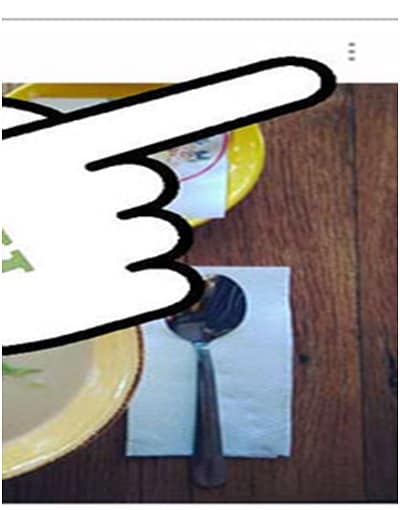
Trinn 3: Velg Kopier Del URL
Denne handlingen kopierer bildet til utklippstavlen slik at du kan lime det inn når du vil.
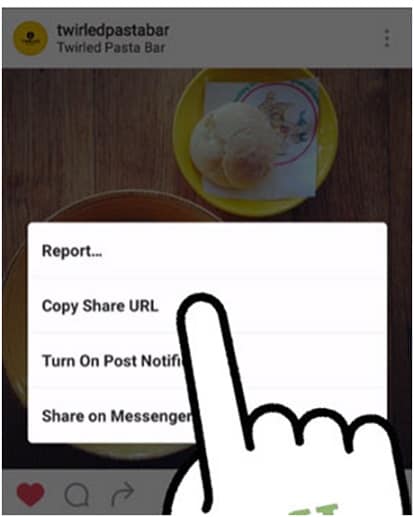
Trinn 4: Gå til Facebook Messenger-appen og klikk for å åpne

Trinn 5: På Facebook messenger app-grensesnitt, søk etter ‘Repost Bot’. Dette tilsvarer å søke etter en venn på Facebook-siden.
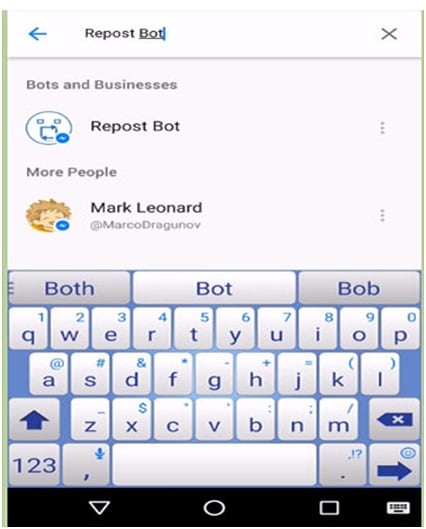
Trinn 6: Lim inn den kopierte URL-adressen for Instagram-deling og klikk på ‘Send’-knappen. Du bør lime inn ved å trykke på skjermen og holde i en stund.
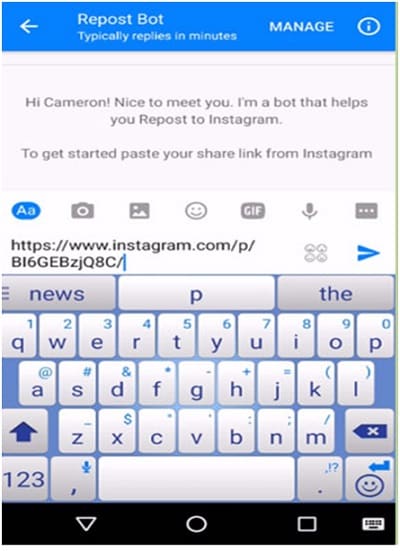
Trinn 7: Trykk på ‘Last ned’-knappen nederst til høyre på skjermen. Denne handlingen vil lagre bildet på enheten din eller til og med datamaskinen din via Facebook.com
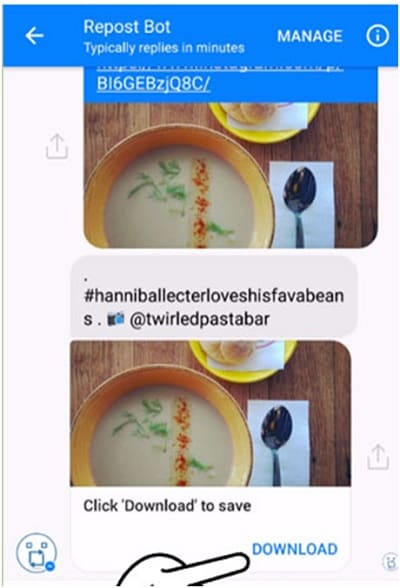
Måte 2 – Bruk Instagrabbr.Com til å lagre Instagram-bilder til Android
Det er hyggelig for deg å vite at du enkelt kan lagre instagrambilder til Android ved hjelp av instagrambbr.com. Trinnene du må ta for dette er ganske enkle, noe som gjorde det til en av de beste måtene å sikkerhetskopiere eller lagre bilder på Android uten å gå gjennom noen form for stress. Dette er en av de beste nettstedene som dukker opp når du skriver inn ‘last ned bruker-instagrambilde’ på Googles søkemotor. Trinnene du må følge for å lagre instagrambilder til Android ved å bruke Instagrabbr.com er:
Trinn 1: Søk etter Instagrambbr.com fra Google
I Googles søkemotor, skriv inn ‘Last ned bruker-instagrambilde’ og du vil se nettstedene som lar deg lagre instagrambilder på Android med instagrabbr.com som en av dem.
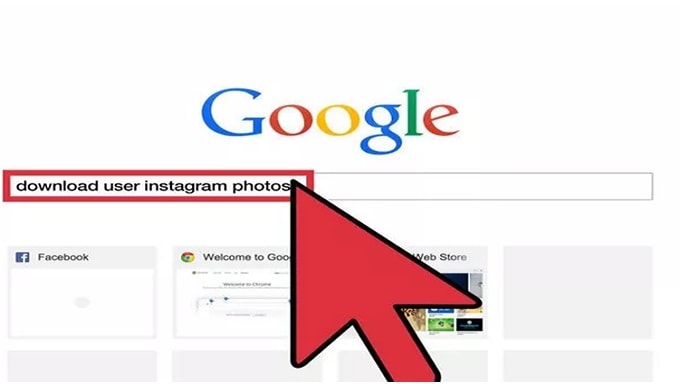
Trinn 2: Velg Instagrabbr.Com og begynn å søke etter bildet du vil ha
Gjennom denne siden kan du enkelt lagre instagrambilder du ønsker på din Android-mobilenhet uten noen få museklikk. Søk etter bildet du ønsker og lagre ved å følge den korte bildelagringsprosessen. Denne metoden er kort og enkel, men svært effektiv. Du kan også laste ned fotolagringsapp for å lagre instagrambilder enkelt.
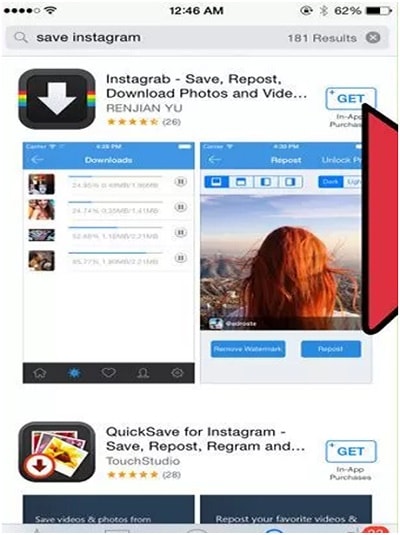
Måte 3 – Installer Instagram Photo Saving App
En annen effektiv metode for å lagre instagram-bilder til Android er å bruke instagram-app for fotolagring. Det er mange av dem på internett du kan bruke til å effektivt lagre bilder til Android, og en av dem er EasyDownloader som kan hjelpe deg med å lagre bilder til Android ved å følge enkle trinn. Trinnene du må følge er:
Step1: Installer Instagram-appen på enheten din
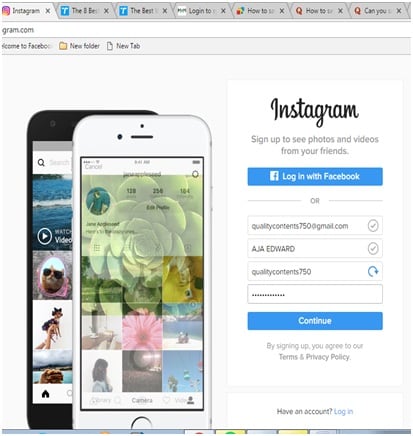
Trinn 2: Last ned Easydownloader-appen
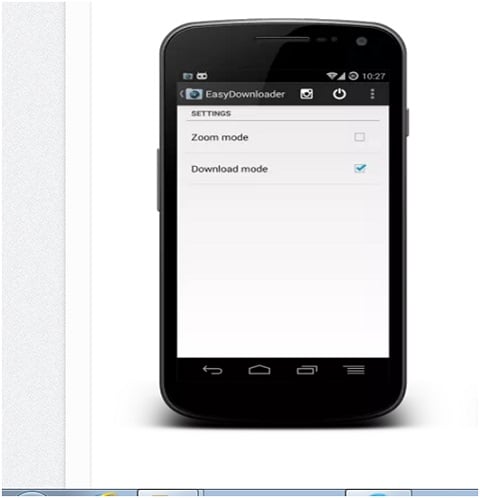
Trinn 3: Åpne Easy Downloader og aktiver ‘nedlastingsmodus’ fra innstillingene
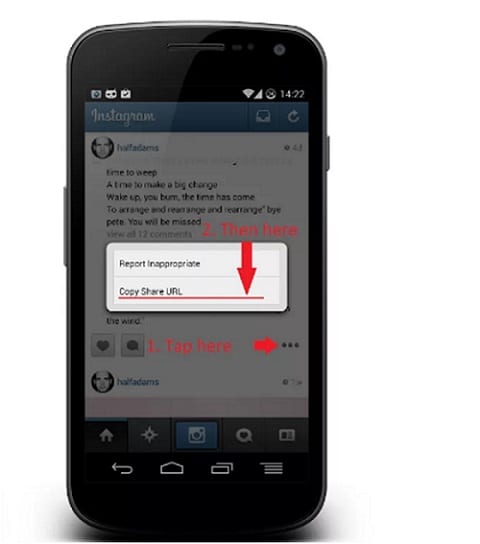
Trinn 4: Fra appen velger du det høyre ikonet øverst til høyre på skjermen for å åpne instagram
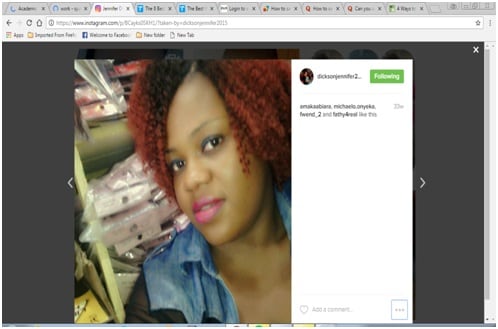
Trinn 5: På instagram-appen er det tre prikker plassert under bildet du ønsker. Klikk på den og du vil se alternativer. Bare velg ‘Kopier Del URL’.
Måte 4 – Lagre Instagram-bilder til Android fra instagram.com
Selv om det er mulig å lagre instagrambilder til Android gjennom tredjepartsapper, er det fint for deg å vite at det vil være mindre stress og vanskeligheter hvis du skal lagre bildene til Android gjennom Instagram.com. Du kan faktisk lagre dine favoritt-instagrambilder til Android på en mer sikker og effektiv måte når du introduserer Wondershare TunesGo i aktiviteten. Trinnene du må følge for å få dette gjort er:
Trinn 1: Logg inn på instagram via www.instagram.com på din PC
En interessant ting er at instagram.com lar deg enkelt få tilgang til bildene dine på hvilken som helst datamaskin, noe som gjør det enkelt for deg å lagre et hvilket som helst bilde du vil ha.
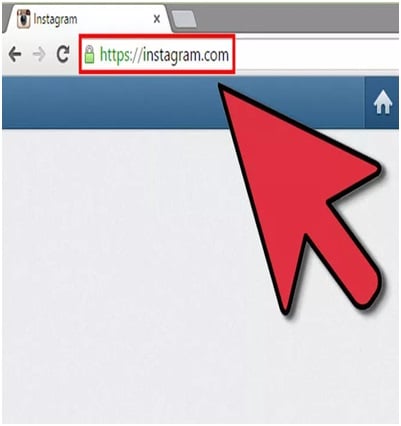
Trinn 2: Finn bildene du vil lagre på PC-en
Instagram.com lar normalt brukere bare se bilder av personer i deres nåværende venner, og det vil ikke tillate deg å utforske andre bilder. Men for at du skal se noen instagram-brukerfeeder, må du skrive inn https://instagram.com/ og personens brukernavn.
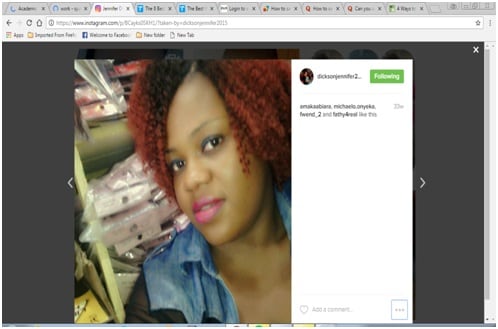
Trinn 3: Flytt til bildet du vil lagre på PC-en din, og klikk på formørkelsen (…) i nedre høyre hjørne av skjermen.
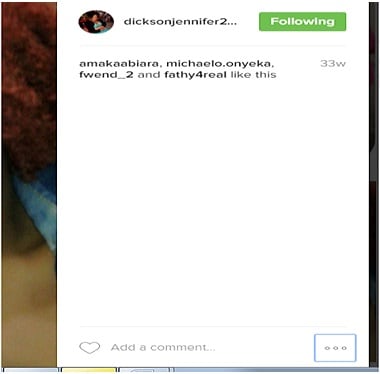
Trinn 4. Lagre bildet på datamaskinen.
Du kan lagre bildet på datamaskinen din ved å høyreklikke på bildet og velge ‘Lagre bilde som’ Lagre-dialogboksen vil dukke opp for deg å velge hvor du vil lagre bildet med ditt foretrukne navn.
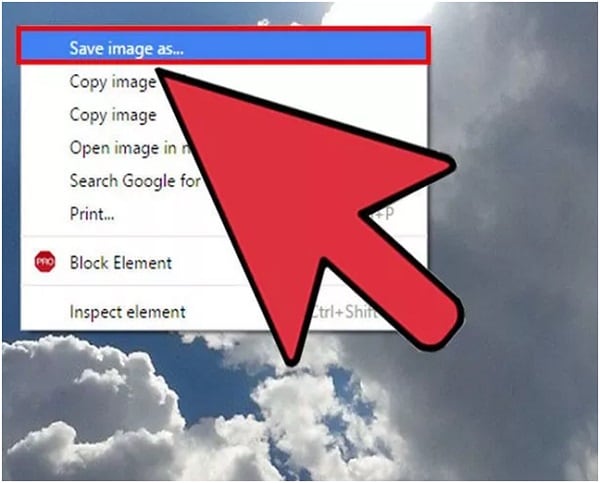
Videre lesing: Overfør nedlastede Instagram-bilder fra en hvilken som helst enhet til en hvilken som helst enhet
Så du har lastet ned alle de likte bildene fra Instagram? Bra for deg.
Men andre spørsmål dukker opp, som:
Hvordan overføre bilder fra Android til Android?
Hvordan overføre bilder fra Android til PC?
Hvordan overføre bilder fra Samsung til PC?
Bare vær avslappet. Vi har et hemmelig verktøy, DrFoneTool – Phone Manager, som gjør bildeoverføring 10 ganger raskere enn vanlige måter.

DrFoneTool – Telefonbehandling (Android)
One Stop Solution for å overføre bilder fra hvilken som helst enhet til hvilken som helst enhet
- Overfør bilder mellom to av Android, iPhone, iPad og PC.
- Administrer, eksporter/importer musikk, bilder, videoer, kontakter, SMS, apper etc.
- Overfør iTunes til Android (omvendt).
- 10 ganger raskere enn vanlige overføringsmåter som Bluetooth, Wi-Fi og sky.
- Fullt kompatibel med Android 8.0.
Siste artikler

